上一篇
截图技巧🚀教你电脑如何快速截图,快捷键操作全解析
- 问答
- 2025-08-04 06:12:36
- 4
本文目录导读:
🚀【电脑截图技巧全解析】💻 快捷键+趣味操作,3秒变身截图高手!✨
🔥 系统自带神技
1️⃣ 全屏截图
- 🖥️ Windows:按
PrtScn(印屏幕键),截图自动复制到剪贴板,粘贴到画图/Word即可保存。 - 🍎 Mac:
Command + Shift + 3,全屏截图直出桌面!
2️⃣ 活动窗口专属
- 🖥️ Windows:
Alt + PrtScn,只抓当前窗口(比如只截浏览器,不带桌面杂乱背景)。 - 🍎 Mac:
Command + Shift + 4 + 空格,光标变相机,点窗口精准捕捉!
3️⃣ 花样区域截图
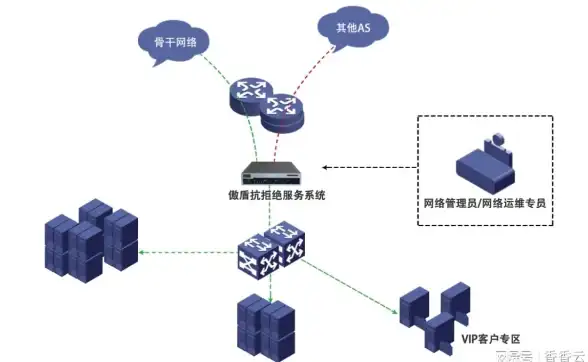
- 🖥️ Windows:
Win + Shift + S✨(强推!),调出工具栏选【矩形/自由形状/窗口/全屏】,截图后还能直接编辑标注。 - 🍎 Mac:
Command + Shift + 4,拖动十字线框选区域,灵活到飞起~
📱 聊天软件快捷键
- 💬 微信:
Alt + A调出截图,画框后还能加马赛克、箭头,自动存到【微信文件】文件夹。 - 💬 QQ:
Ctrl + Alt + A,支持长截图(滚屏网页一网打尽)和屏幕录制(GIF/MP4格式)。
🌐 浏览器插件神器
- 🔥 FireShot(Chrome/Edge):一键截长图,导出PDF/PNG,还能加页眉页脚注释。
- 🖥️ GoFullPage:专治长网页,滚动截取无压力!
🎨 专业工具进阶
- 🖌️ Snipaste:Windows专属,标注、贴图、取色三合一,打工人必备!
- 🤖 小旺AI截图:AI加持,支持长截图、在线翻译、文字提取,职场效率翻倍!
⚡ 实用小技巧
- 🎭 敏感信息打码:截图后用马赛克工具(微信/QQ自带)涂掉隐私。
- 🗂️ 文件管理:定期清理截图文件夹(
C:\Users\你的名字\Pictures\Screenshots),C盘不爆炸! - 🖱️ Fn键救场:部分笔记本需按
Fn + PrtScn才能截图,试试这个组合!
💡 :系统快捷键够用,聊天软件方便分享,专业工具解锁高级玩法!根据场景选对方法,截图效率提升200%🚀
📅 信息来源:2025年8月最新教程,亲测有效!快去试试吧~ 🎉
本文由 业务大全 于2025-08-04发表在【云服务器提供商】,文中图片由(业务大全)上传,本平台仅提供信息存储服务;作者观点、意见不代表本站立场,如有侵权,请联系我们删除;若有图片侵权,请您准备原始证明材料和公证书后联系我方删除!
本文链接:https://vps.7tqx.com/wenda/532440.html


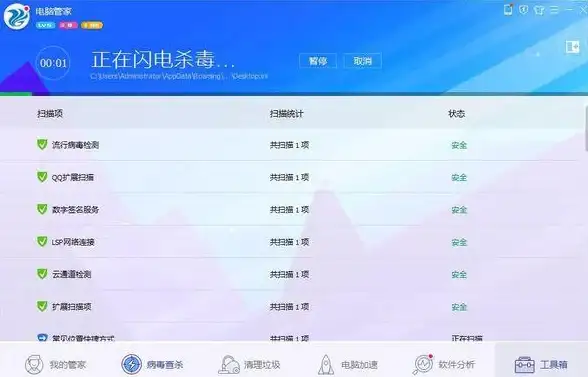




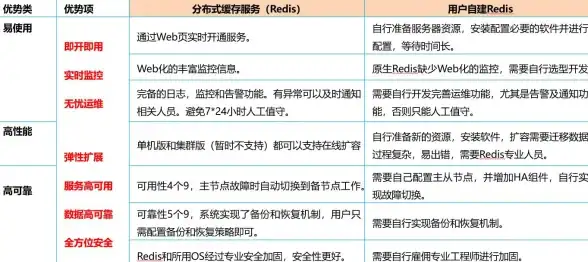

发表评论